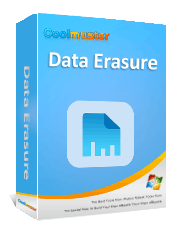Como excluir todos os dados do laptop HP? Resolvido de 3 maneiras seguras

Se você planeja vender, doar ou doar seu laptop HP, é crucial garantir que todos os seus dados pessoais sejam completamente apagados. Isso não apenas protege sua privacidade, mas também evita que arquivos importantes sejam acessados por outras pessoas. Neste guia, orientaremos você no processo passo a passo sobre como excluir todos os dados do laptop HP, garantindo que suas informações confidenciais permaneçam seguras.

Se você deseja excluir completa e irreversivelmente todos os dados do seu laptop HP, Coolmuster Data Erasure é uma ferramenta profissional altamente confiável. Ele suporta vários padrões internacionais de eliminação de dados, como DoD 5220.22-M e o algoritmo Gutmann, garantindo que os dados excluídos não possam ser recuperados por nenhum software de recuperação de dados.
O que Coolmuster Data Erasure pode fazer por você?
Como apago tudo do meu laptop HP? Siga as etapas abaixo:
01 Baixe e abra a ferramenta em seu PC Windows . Na interface principal, escolha o modo “Drive Wiper”. Ele listará automaticamente todos os seus discos e unidades locais no computador. Basta selecionar um.

02 Escolha o nível "Apagamento profundo" e clique em "Apagar agora" > "OK". O software começará a limpar seus dados. Assim que o processo for concluído, clique em “Home” e selecione outro disco para apagar. Depois de limpar todos os discos e partições, seus dados serão excluídos permanentemente.

Tutorial em vídeo:
O recurso “Redefinir este PC” integrado ao Windows 10/11 é outra maneira conveniente de limpar todos os dados do seu laptop HP. Embora esse método possa não excluir dados tão completamente quanto as ferramentas de apagamento profissionais, ele continua sendo uma solução prática e eficaz para usuários domésticos típicos. Ajuda a restaurar as configurações de fábrica do dispositivo e remove a maioria dos arquivos.
Veja como redefinir os padrões de fábrica do laptop HP por meio de Configurações:
Passo 1. Abra o menu "Configurações" no seu laptop HP. Navegue até “Atualização e segurança” e selecione a opção “Recuperação”. Em seguida, clique em “Começar” na seção “Reinicializar este PC”.
Passo 2. Serão apresentadas duas opções: “Manter meus arquivos” ou “Remover tudo”. Para apagar completamente todos os dados, selecione “Remover tudo”. Isso excluirá todos os arquivos pessoais, aplicativos e configurações do seu laptop.

Etapa 3. Depois de escolher "Remover tudo", você poderá ser questionado se deseja limpar as unidades também. Para uma limpeza mais completa, selecione “Remover arquivos e limpar a unidade” para garantir que todos os dados sejam excluídos com segurança.
Windows 11 e 10 oferecem a opção de redefinir seu dispositivo por meio do aplicativo Configurações. No entanto, se você não conseguir acessar a janela Configurações do seu laptop HP devido a um problema inesperado, Windows ainda permitirá que você execute uma redefinição de fábrica diretamente no menu Inicializar.
Veja como redefinir o laptop HP no menu Inicializar:
Passo 1. Desconecte todos os cabos e dispositivos externos do seu laptop HP. Certifique-se de que o laptop esteja completamente desligado.
Passo 2. Ligue seu laptop HP e pressione repetidamente a tecla “F11” para entrar no ambiente de recuperação.
Passo 3. Na janela "Escolha uma opção", selecione "Solucionar problemas" e clique em "Reiniciar este PC".

Passo 4. Escolha “Remover tudo” para apagar todos os dados do seu laptop HP.
Etapa 5. Clique no botão "Redefinir" para iniciar o processo de redefinição.
Q1. Por que os dados não podem ser totalmente apagados simplesmente excluindo arquivos ou formatando o disco rígido?
Esses métodos removem os dados apenas superficialmente e os arquivos ainda estão fisicamente presentes no disco rígido, tornando-os recuperáveis por software especializado em recuperação de dados. Para informações confidenciais, é recomendado usar ferramentas profissionais como Coolmuster Data Erasure para limpar completamente os dados.
Q2. Qual método é mais completo, "redefinição de fábrica" ou " Coolmuster Data Erasure"?
Embora a “redefinição de fábrica” seja conveniente, ela não garante 100% de prevenção da recuperação de dados. Coolmuster , por outro lado, usa múltiplas técnicas de substituição para garantir que os dados sejam completamente apagados e irrecuperáveis, oferecendo um nível mais alto de segurança.
Q3. Como faço para reiniciar um laptop HP e manter meus arquivos pessoais?
Para redefinir seu laptop HP enquanto mantém seus arquivos pessoais, inicie o laptop e pressione repetidamente a tecla “F11” até que a tela de Recuperação do Sistema apareça. Na tela "Escolha uma opção", selecione "Solucionar problemas", clique em "Reiniciar este PC" e escolha "Manter meus arquivos".
Excluir todos os dados de um laptop HP é simples. Os métodos confiáveis descritos acima, juntamente com as etapas detalhadas, facilitam o apagamento do seu computador HP sem complicações. Se você planeja transferir, doar ou descartar um dispositivo que contém informações privadas e confidenciais, a opção mais segura é usar Coolmuster Data Erasure . Ele oferece suporte a vários padrões de apagamento seguro e protege efetivamente sua privacidade contra vazamentos. É uma das ferramentas de eliminação de dados mais elogiadas disponíveis no mercado atualmente.
Artigos relacionados:
[Resolvido] Como apagar o cartão SD no Windows / Mac / Android /Câmera?
Apagamento seguro do HDD: como apagar o HDD com segurança de duas maneiras seguras
Como apagar completamente a unidade USB? 3 métodos eficazes por dentro!
[Guia passo a passo] Como limpar com segurança o espaço livre no SSD?